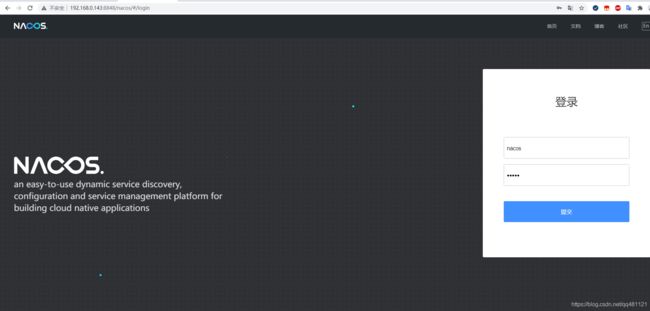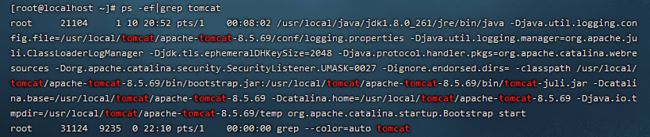Linux下安装redis、nacos、tomcat、JDK、nginx, 部署前后端分离项目运行环境
文章目录
- 前言
- 一、关闭防火墙
- 二、安装JDK
-
- 1.删除liunx自带openJdk
- 2.解压到指定文件
- 3.配置系统变量
- 4.重新加载配置文件
- 5.测试
- 三、Redis部署方案
-
- 1.解压
- 2.配置gcc环境
- 3.安装、配置
- 4.启动
- 5.测试
- 四、Nacos部署方案
-
- 1.解压安装
- 2.启动
- 3.测试
- 五、tomcat部署方案
-
- 1.解压安装
- 2.编辑XML文件
- 3.解决日志中文乱码
- 4.运行,测试
- 六、Nginx部署方案
-
- 1.解压安装
- 2.修改配置文件
- 3.运行,测试
- 总结
本文主要记载了在Linux环境下,搭建系统运行环境,主要使用到redis、nacos、tomcat、JDK、nginx
前言
先下载好压缩包
链接:https://pan.baidu.com/s/1a3y3sKzP0fTddDe98cYEUg
提取码:1024
解压码:1024

linux 连接工具:finalShell
前端打包文件地址:/u01/home/dist

后端war包文件地址:/u01/home/java
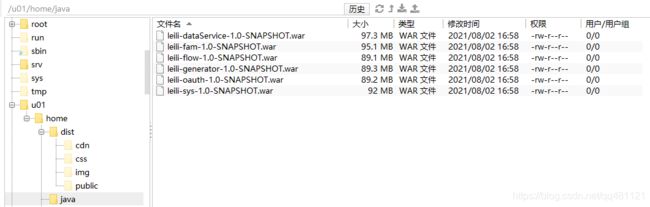
一、关闭防火墙
这一步会影响后面网页访问,最好是直接关闭。
禁用防火墙
systemctl stop firewalld
停止并禁用开机启动
sytemctl disable firewalld
二、安装JDK
1.删除liunx自带openJdk
1.使用Xshell连接liunx系统
2.在命令界面输入如下命令
rpm -qa | grep jdk
3.若查询不到数据,则直接跳到安装JDK,如果存在以下数据则按照步骤进行,只要是存在openjdk的都需要删除,可能不同liunx系统安装的openjdk版本不一;
java-1.8.0-openjdk-headless-1.7.0.51-2.4.5.5.el7.x86_64
java-1.8.0-openjdk-1.7.0.51-2.4.5.5.el7.x86_64
4.删除openJDK xxxxxx.x只代表版本号,实际按照查询出来的版本输入
rpm -e --nodeps java-1.8.0-openjdk-xxxxxx.x86_64
rpm -e --nodeps java-1.8.0-openjdk-xxxxx.x86_64
2.解压到指定文件
1)在/usr/local/下创建java地址用于存放JDK;
2)将JDK通过XFTP上传到创建的java文件夹下
3)解压
解压命令如下:
tar -zxvf java.xxxxxx.tar.gz
3.配置系统变量
1)通过vim打开profile文件
vi /etc/profile
2)添加如下配置
在profile最后一行添加如下配置,/usr/local/java/jdk1.8.0_13 这就是JDK配置的地址
export JAVA_HOME=/usr/local/java/jdk1.8.0_261
export JRE_HOME=${JAVA_HOME}/jre
export CLASSPATH=.:${JAVA_HOME}/lib:${JRE_HOME}/lib:$CLASSPATH
export JAVA_PATH=${JAVA_HOME}/bin:${JRE_HOME}/bin
export PATH=$PATH:${JAVA_PATH}
3)保存退出
按键盘的ESC按钮,并且输入:wq命令,保存退出
4.重新加载配置文件
source 可以不用重启让profile生效
输入:source /etc/profile
5.测试
[root@localhost ~]# java -version
java version "1.8.0_261"
Java(TM) SE Runtime Environment (build 1.8.0_261-b12)
Java HotSpot(TM) 64-Bit Server VM (build 25.261-b12, mixed mode)
三、Redis部署方案
redis项目使用的是redis.3.2.0版本建议用偶数版本
1.解压
在项目上级路径创建redis文件夹,将下载的redis版本放入创建的文件夹下,输入解压命令;
tar -zxvf redis.xxx.tar.gz
2.配置gcc环境
[root@bogon redis-4.0.6]# yum install gcc-c++ yum安装gcc
[root@bogon redis-4.0.6]# make distclean 清空上次编译失败残留文件
[root@bogon redis-4.0.6]# make && make install 执行编译及安装
3.安装、配置
进入安装redis的src文件夹下执行make install 进行安装,然后将redis配置成后台运行的方式,是通过src 上层文件夹中的redis.conf文件中修改daemonize,将daemonize的值从no改为yes;
4.启动
在src文件夹中输入如下命令redis-server redis.conf启动
输入:redis-server redis.conf
5.测试
[root@localhost ~]# cd /u01/home/redis/redis-3.2.0/src
[root@localhost src]# ./redis-cli
127.0.0.1:6379> keys *
(empty list or set)
127.0.0.1:6379>
四、Nacos部署方案
1.解压安装
在项目上级路径创建一个nacos文件夹后,通过tar方式解压到nacos文件夹中;
tar -zxvf nacos.1.3.2.tar.gz
2.启动
进入创建的nacos/bin文件夹下;使用是sh startup.sh启动;
nohup sh startup.sh -m standalone
单机后台运行;
3.测试
根据配置的ip地址进行访问,账号nacos 密码nacos能访问则可以安装成功;
例如Linux的IP为192.168.0.143,则在另外的电脑登录192.168.0.143:8848/nacos
如果没有关闭防火墙,则无法登录
五、tomcat部署方案
1.解压安装
在/usr/local路径创建一个tomcat文件夹后,将压缩包放入,通过tar方式解压到nacos文件夹中;
tar -zxvf apache-tomcat-8.5.69.tar.gz

2.编辑XML文件
配置文件的路径为 /usr/local/tomcat/apache-tomcat-8.5.69/conf/server.xml

端口默认8080
<Context path="/api-sys" docBase="/u01/home/java/leili-sys-1.0-SNAPSHOT.war" reloadable="false"/>
<Context path="/api-oauth" docBase="/u01/home/java/leili-oauth-1.0-SNAPSHOT.war" reloadable="false"/>
<Context path="/api-generator" docBase="/u01/home/java/leili-generator-1.0-SNAPSHOT.war" reloadable="false"/>
<Context path="/api-flow" docBase="/u01/home/java/leili-flow-1.0-SNAPSHOT.war" reloadable="false"/>
<Context path="/api-fam" docBase="/u01/home/java/leili-fam-1.0-SNAPSHOT.war" reloadable="false"/>
我在项目中使用的是WAR包,根据实际情况编写你们的tomcat配置文件
3.解决日志中文乱码
如果有出现日志中文乱码,打开logging.properties

将所有的UTF-8 改为 GBK
4.运行,测试
进入tomcat的bin文件夹下面,nohup sh startup.sh 启动tomcat,ps -ef|grep tomcat 查看tomcat 是否运行。
[root@localhost ~]# cd /usr/local/tomcat/apache-tomcat-8.5.69/bin
[root@localhost bin]# nohup sh startup.sh
nohup: 忽略输入并把输出追加到"nohup.out"
[root@localhost bin]# ps -ef|grep tomcat
root 28323 1 99 22:41 pts/1 00:00:12 /usr/local/java/jdk1.8.0_261/jre/bin/java -Djava.util.logging.config.file=/usr/local/tomcat/apache-tomcat-8.5.69/conf/logging.properties -Djava.util.logging.manager=org.apache.juli.ClassLoaderLogManager -Djdk.tls.ephemeralDHKeySize=2048 -Djava.protocol.handler.pkgs=org.apache.catalina.webresources -Dorg.apache.catalina.security.SecurityListener.UMASK=0027 -Dignore.endorsed.dirs= -classpath /usr/local/tomcat/apache-tomcat-8.5.69/bin/bootstrap.jar:/usr/local/tomcat/apache-tomcat-8.5.69/bin/tomcat-juli.jar -Dcatalina.base=/usr/local/tomcat/apache-tomcat-8.5.69 -Dcatalina.home=/usr/local/tomcat/apache-tomcat-8.5.69 -Djava.io.tmpdir=/usr/local/tomcat/apache-tomcat-8.5.69/temp org.apache.catalina.startup.Bootstrap start
root 28423 9235 0 22:41 pts/1 00:00:00 grep --color=auto tomcat
[root@localhost ~]# curl 127.0.0.1:8080
<!DOCTYPE html>
<html lang="en">
<head>
<meta charset="UTF-8" />
<title>Apache Tomcat/8.5.69</title>
<link href="favicon.ico" rel="icon" type="image/x-icon" />
<link href="tomcat.css" rel="stylesheet" type="text/css" />
</head>
<body>
<div id="wrapper">
<div id="navigation" class="curved container">
可以知道本地是否可以访问tomcat,返回页面代码
六、Nginx部署方案
1.解压安装
在/usr/local路径创建一个nginx文件夹后,将压缩包放入,通过tar方式解压到nginx文件夹中;
tar -zxvf nginx-1.18.0.tar.gz
2.修改配置文件
进入创建的nginx/nginx-1.18.0/conf文件夹下;修改nginx.conf文件,多个后端,分别配置;
server {
listen 80;
server_name localhost 192.168.0.143;
#前端打包文件路径
location / {
root /u01/home/dist;
index index.html;
}
location ^~ /api-sys/ {
proxy_set_header Host $host;
proxy_set_header X-Real-Ip $remote_addr;
proxy_set_header X-Forwarded-For $remote_addr;
proxy_cache_methods POST;
proxy_pass http://localhost:8080;
}
location ^~ /api-oauth/ {
proxy_set_header Host $host;
proxy_set_header X-Real-Ip $remote_addr;
proxy_set_header X-Forwarded-For $remote_addr;
proxy_cache_methods POST;
proxy_pass http://localhost:8080;
}
location ^~ /api-fam/ {
proxy_set_header Host $host;
proxy_set_header X-Real-Ip $remote_addr;
proxy_set_header X-Forwarded-For $remote_addr;
proxy_cache_methods POST;
proxy_pass http://localhost:8080;
}
location ^~ /api-generator/ {
proxy_set_header Host $host;
proxy_set_header X-Real-Ip $remote_addr;
proxy_set_header X-Forwarded-For $remote_addr;
proxy_cache_methods POST;
proxy_pass http://localhost:8080;
}
location ^~ /api-flow/ {
proxy_set_header Host $host;
proxy_set_header X-Real-Ip $remote_addr;
proxy_set_header X-Forwarded-For $remote_addr;
proxy_cache_methods POST;
proxy_pass http://localhost:8080;
}
location ^~ /api- {
proxy_set_header Host $host;
proxy_set_header X-Real-Ip $remote_addr;
proxy_set_header X-Forwarded-For $remote_addr;
proxy_cache_methods POST;
proxy_pass http://localhost:8099;
}
error_page 500 502 503 504 /50x.html;
location = /50x.html {
root html;
}
}
3.运行,测试
直接/usr/local/nginx/sbin/nginx 运行,ps -ef|grep nginx测试是否运行成功。
[root@localhost ~]# /usr/local/nginx/sbin/nginx
[root@localhost ~]# ps -ef|grep nginx
root 13518 1 0 22:59 ? 00:00:00 nginx: master process /usr/local/nginx/sbin/nginx
nobody 13519 13518 0 22:59 ? 00:00:00 nginx: worker process
nobody 13520 13518 0 22:59 ? 00:00:00 nginx: worker process
nobody 13521 13518 0 22:59 ? 00:00:00 nginx: worker process
nobody 13522 13518 0 22:59 ? 00:00:00 nginx: worker process
root 14893 9235 0 23:01 pts/1 00:00:00 grep --color=auto nginx
如果返回有端口运行,说明nginx 启动成功
总结
以上就是今天要讲的内容,本文仅仅简单介绍了Linux下安装redis、nacos、tomcat、JDK、nginx, 部署前后端分离项目运行环境,最基础的用法,如果各位有兴趣或遇到困难,可以深入讨论。